Giỏ hàng trống: 0₫
Cài đặt Home Camera

HƯỚNG DẪN LẮP ĐẶT VÀ CÀI ĐẶT HOME CAMERA VIETTEL
Với nhu cầu ngày càng cao về các thiết bị an ninh, thiết bị nhà thông minh hỗ trợ cuộc sống của người Việt, Viettel chính thức cung cấp sản phẩm Camera chính hãng cùng ứng dụng Viettel Home để khách hàng có thể dễ dàng cài đặt, điều khiển camera cũng như nhận thông báo khi có hoạt động bất thường.
1. Tải và cài đặt ứng dụng Viettel Home
Với hệ điều hành Android
– Mở kho ứng dụng. Chọn Google Play/ Play Store/ CH Play
– Trên khung tìm kiếm, gõ từ khóa “Viettel Home”
– Chọn “Cài đặt” và mở ứng dụng để truy cập dịch vụ
Với hệ điều hành IOS
– Mở kho ứng dụng. Chọn App Store
– Trên khung tìm kiếm, gõ từ khóa “Viettel Home”
– Chọn “Cài đặt” và mở ứng dụng để truy cập dịch vụ
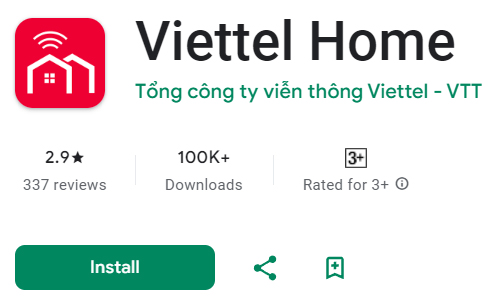
2. Đăng ký tài khoản
– Bước 1: Truy cập vào app Viettel Home, nhấn “Đăng ký ngay”
– Bước 2: Nhập thông tin Tên đăng nhập, Số điện thoại, Mật khẩu để đăng ký.
+ Mật khẩu hợp lệ bao gồm từ 8-20 ký tự, bao gồm ít nhất 1 ký tự đặc biệt @$!%*?&
+ Sau đó nhấn “Đồng ý điều khoản dịch vụ” và nhấn “Tiếp” để chuyển sang màn nhập mã OTP
– Bước 3: Nhập mã OTP được gửi về điện thoại và nhấn “Xác nhận”
– Bước 4: Nhấn đồng ý để hoàn tất quá trình đăng ký.
3. Đăng nhập tài khoản
– Sử dụng tài khoản và mật khẩu đã đăng ký để đăng nhập vào ứng dụng Viettel Home.
– Đăng nhập thành công hệ thống, khách hàng sẽ được chuyển tới giao diện màn hình trang chủ.
Lưu ý:
– Với khách hàng đã có tài khoản VHome thì sẽ sử dụng chính tài khoản và mật khẩu đó để đăng nhập vào Viettel Home.
– Nếu nhập sai mật khẩu quá 3 lần thì các lần sau Khách hàng sẽ phải nhập thêm cả capcha để xác thực.
– Nếu Khách hàng quên mật khẩu, cần lấy mật khẩu mới, Nhấn vào chữ quên mật khẩu. Ứng dụng sẽ hiển thị màn hình đổi mật khẩu có 3 bước như sau:
+ Nhập số điện thoại đăng ký, nhấn nút Xác nhận
+ Nhập mã OTP được gửi về điện thoại, nhấn nút Xác nhận. Nếu sau 120s mà không nhận được OTP thì nhấn nút “Gửi lại mã OTP” để lấy lại mã.
+ Nhập đủ 2 trường mật khẩu mới và nhập lại mật khẩu. Nhấn nút Xác nhận để tạo mật khẩu mới.
Khách hàng sử dụng mật khẩu mới vừa tạo để đăng nhập tài khoản.
4. Thêm thiết bị
– Bước 1: Đăng nhập vào ứng dụng, truy cập vào trang Thiết bị, bấm chọn “Thêm thiết bị” hoặc nhấn vào icon + ở góc phải màn hình.
– Bước 2: Vào danh sách thiết bị -> Chọn thiết bị HC23 hoặc HC33 -> Chọn kiểu thêm “Thêm bằng kết nối WiFi”
– Bước 3: Nhấn và giữ 5s vào nút reset ở trên thân thiết bị cho đến khi Camera phát ra âm thanh “Khôi phục cài đặt gốc, không tắt nguồn điện”.
+ Chờ cho đến khi đèn LED trên Camera chuyển sang trạng thái nháy xanh và phát ra âm thanh “Bắt đầu kết nối nhanh” hoặc “ Đang chờ kết nối”.
+ Sau đó nhấn “Tiếp”.
– Bước 4: Kết nối thiết bị với WiFi ở gần bạn. Nhấn vào icon > để tìm kiếm những WiFi xung quanh để kết nối. Sau đó nhập mật khẩu WiFi đã chọn (Lưu ý: chỉ sử dụng được WiFi 2.4G). Sau đó nhấn “Tiếp”.
– Bước 5: Hướng mã QR của điện thoại vào ống kính của camera.
+ Giữ khoảng cách 25 – 35 cm giữa camera và điện thoại.
+ Sau khi nghe thấy tiếng “Bíp” và camera nhắc nhở “ Đang kết nối”, có thể bỏ điện thoại ra.
+ Chờ cho camera kết nối WiFi thành công.
+ Nếu camera hoặc ứng dụng báo cài đặt Home Camera không thành công, thử lại từ Bước 3.
– Bước 6: Chờ vài giây để kết nối. Sau đó mật khẩu bảo mật thiết bị -> Nhấn “Tiếp” -> nhập tên thiết bị (Nếu không nhập, tên sẽ tự lưu mặc định theo Mã thiết bị) -> Chọn phòng -> Có thể tùy chọn thêm thiết bị ở trang Yêu thích để tiện theo dõi. Sau đó nhấn “Xong “để hoàn tất quá trình thêm thiết bị.

